윈도우 업데이트이후 대기문서만 생성되고 인쇄 안되어요
- 날짜 2022-07-20
- 조회수 26,269
윈도우 업데이트이후 대기문서만 생성되고 인쇄 안되는 원인과 28월 9일이후 업데이트, 업데이트 후 안될 경우 조치방법을 안내드립니다
발생 증상
- 최근 윈도우 보안업데이트 이후 대기 문서만 생성되고 인쇄 안되는 증상
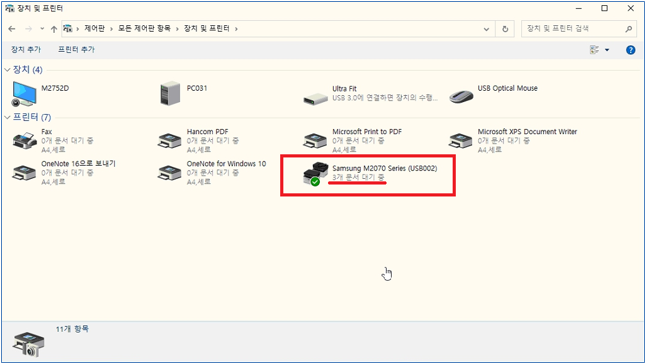
발생원인
- 윈도우 보안 업데이트 이후 프린터 드라이버의 인쇄할 포트가 해제되어 발생합니다.
현재 2022년 8월 9일 이후 최신 윈도우 업데이트를 진행해 주세요.
2022년 8월 9일 이후 최신 윈도우 업데이트 방법
1. 바탕화면 왼쪽 하단의 시작( )을 눌러 설정을 선택해 주세요.
)을 눌러 설정을 선택해 주세요.
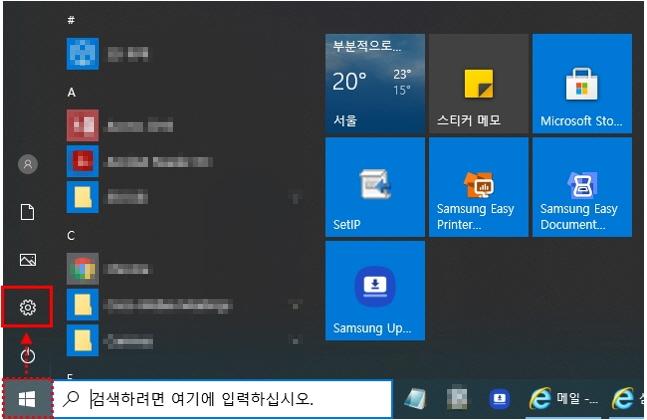
2. Windows 설정에서 업데이트 및 보안을 선택해 주세요.
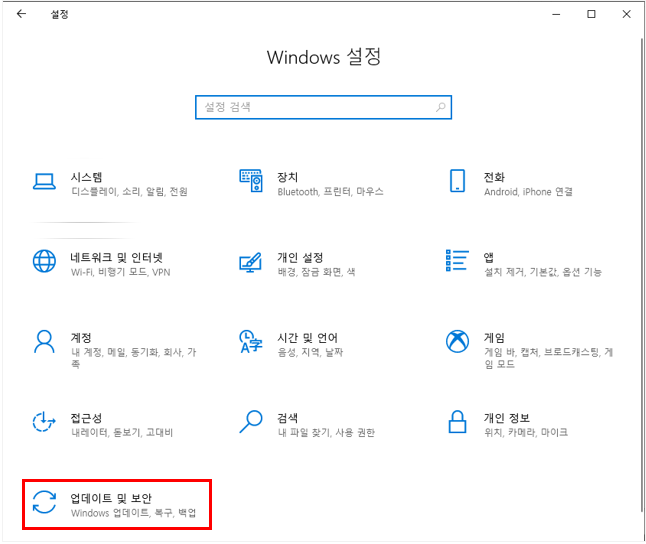
3. Windows 업데이트에 업데이트 목록이 뜨면 다운로드를 선택해 주시기 바랍니다.
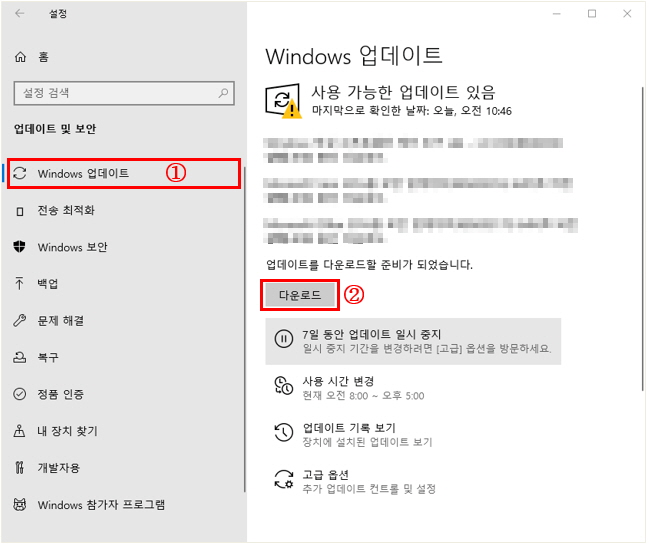
윈도우 업데이트 후 안될 경우 조치방법
- 인쇄할 포트를 USB00x (실제 사용하는 USB001 또는 USB002) 포트로 선택해 주세요.
※ 윈도우 포트 인식에 따라 표기된 USB 포트 이름은 다를 수 있습니다.
연결 시 띄워진 USB 포트를 선택해 주세요.
[진행방법]
1. 윈도우 바탕화면 좌측하단에 검색창에서 제어판으로 검색 후 [제어판]을 선택해 주세요.
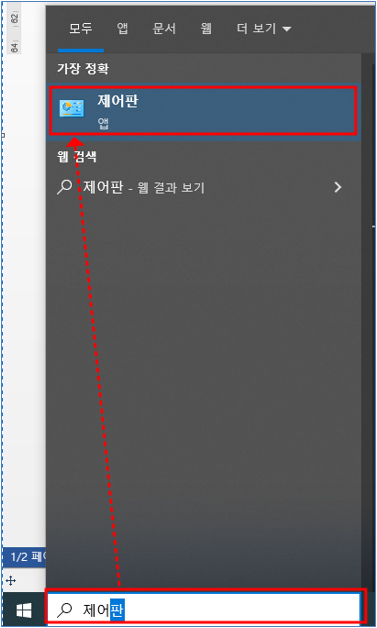
2. 제어판에서 장치 및 프린터를 선택해 주세요.
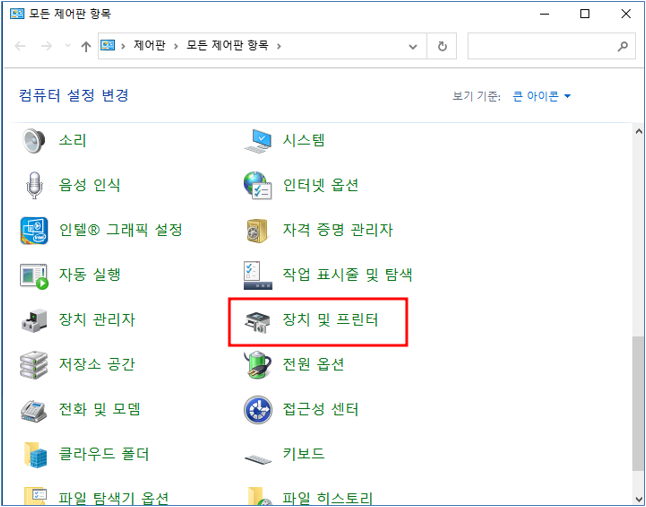
3. 사용하는 프린터 모델명을 마우스 오른쪽 클릭하여 프린터 속성(P)을 선택해 주세요.
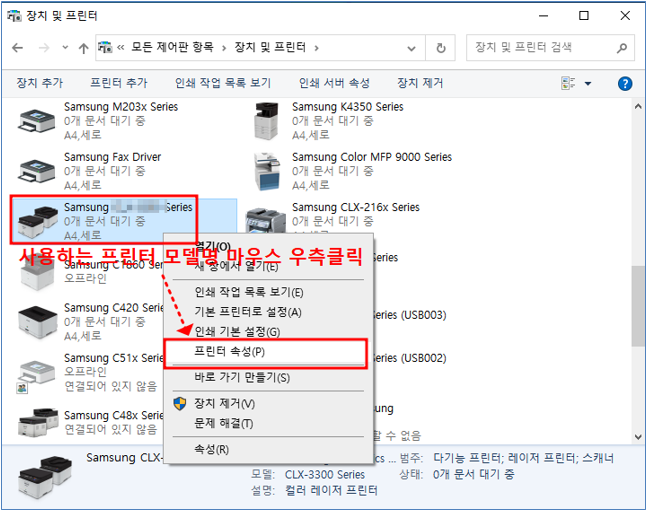
4. [포트]탭을 선택하여 오른쪽 스크롤바를 아래 방향으로 내려주세요.
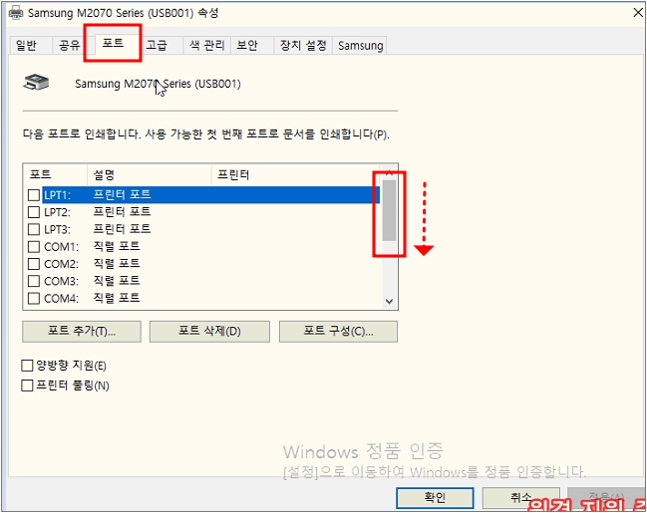
5. USB001 또는 USB002 중 사용하는 포트에 체크 후 [확인]을 선택해 주세요.
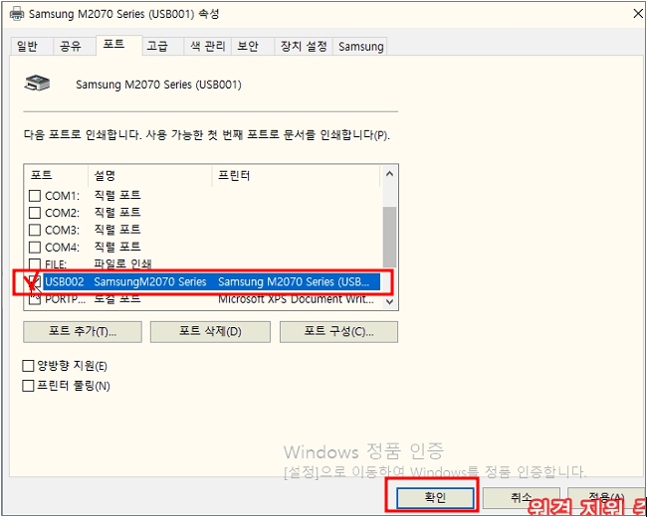
만일 포트 변경 이후에도 인쇄가 되지 않는다면 설치된 프린터 드라이버와 윈도우 상태 확인이 필요합니다.
증상에 정확한 판단을 위해 저희 전문 상담사와 원격 상담을 받아주시기 바랍니다.